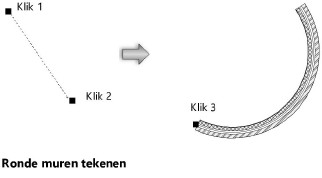Muren tekenen
Muren tekenen
|
Gereedschap |
Werkomgeving: Gereedschappenset |
Sneltoets |
|
Rechte muur
|
Vectorworks Architectuur en Spotlight: Architectuur Vectorworks Landschap: Architectuur en Landschap |
9 |
Het Muur gereedschap creëert hybride muur objecten, dit voegt zowel een 2D als 3D versie van de muur toe aan de tekening; individuele muren kunnen verbonden worden in een muurnetwerk. Muren creëren en bewerken kan zowel in 2D als in 3D. Met dit gereedschap kunt u zowel rechte als gebogen muren, standaard muren en vliesgevels creëren.
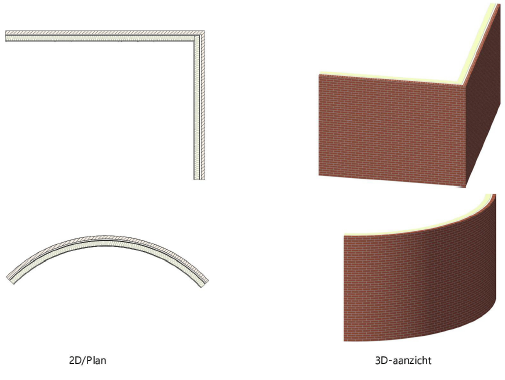
U kunt muren tekenen door middel van de muis of door de Coördinatenbalk samen met de muis te gebruiken (zie De Coördinatenbalk gebruiken). Bij de volgende instructies wordt ervan uitgegaan dat u de muis gebruikt.
Als u de Coördinatenbalk gebruikt, bepaalt u door middel van de methodes voor de invoeglijn of de opgegeven coördinaten op de linkerrand, het midden, de rechterrand of vanaf een bepaalde afstand van de muur van toepassing zijn.
Om muren te creëren:
Activeer het gereedschap. Kies in de Methodebalk de methodes voor pad, invoeglijn en creatie (zie Muren creëren).
Volg een van onderstaande werkwijzen:
Klik in de Methodebalk op het veld naast Muurstijl om een hulpbron via de Hulpbronnenkiezer te selecteren (zie Muurstijlen gebruiken).
Klik op de knop Instellingen om het dialoogvenster ‘Muur’ te openen en de standaardinstellingen voor het gereedschap aan te passen. Zie Instellingen standaardmuren of Instellingen vliesgevels afhankelijk van het Muurtype.
Nadien kunt u de parameters wijzigen via het Infopalet.
Volg een van onderstaande werkwijzen:
Om een rechte muur te tekenen met de Lineair pad methode en Polygoon submethode, klikt u om het beginpunt van het eerste muursegment te bepalen. Klik hierna telkens om het einde aan te geven van elk volgend deel van de muur. Dubbelklik om de muur te voltooien als het begin- en eindpunt niet samenvallen. Als dit wel het geval is, volstaat het om eenmaal te klikken op het beginpunt (waar een grijphint verschijnt) om de muur te voltooien.
U kunt de resterende afstand tussen begin- en eindpunt ook automatisch sluiten met een muursegment door de K-toets in te drukken. Zie Speciale sneltoetsen bewerken om deze sneltoets te wijzigen.
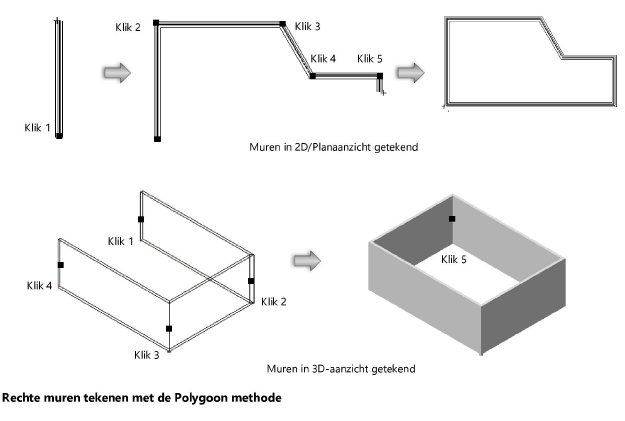
Om een netwerk van muursegmenten automatisch te sluiten door middel van twee segmenten in een rechte hoek, beweegt u de cursor in de richting van het voorlaatste klikpunt en gebruikt u de sneltoets (standaard de K-toets) in plaats van te klikken; Vectorworks berekent de juiste uitlijning en positie om de twee laatste muursegmenten in een hoek van 90° te plaatsen en het netwerk te sluiten.
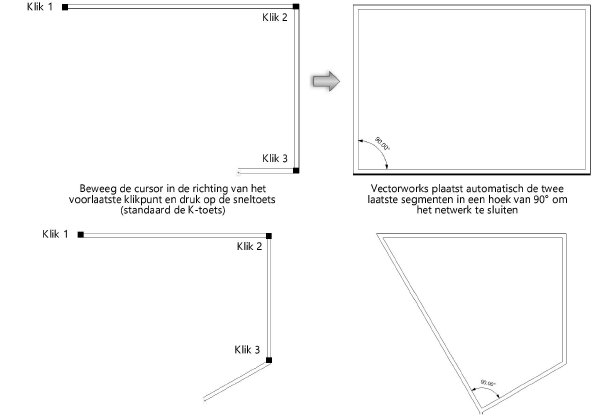
Om een rechte muur te tekenen met de Lineaire pad methode en de Rechthoek submethode, klikt u om het beginpunt van de muur vast te leggen; hier komt een van de hoekpunten van het rechthoekige wandsysteem. Beweeg de muis naar de tegenoverliggende hoek totdat de gewenste grootte van de rechthoek wordt voorvertoond. Klik om het tegenoverliggende hoekpunt vast te leggen. Er worden vier muren gecreëerd.
Als de Vectorworksvoorkeur Automatische muurverbinding is aangevinkt, zullen overlappende of rakende muren die door middel van een Rechthoek getekend werden, automatisch verbindingen creëren zodat u snel complexe netwerken kunt tekenen. Zie Muren d.m.v. rechthoek automatisch verbinden voor meer informatie over de voorwaarden voor dit soort verbindingen.
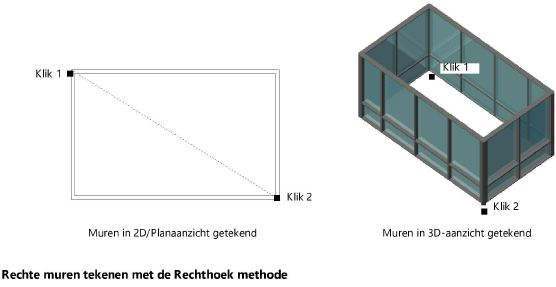
Om een gebogen muur te tekenen met de Gebogen pad methode en de boog tekenmethodes, klikt u in de tekening om het invoegpunt vast te leggen. Klik opnieuw om de muur te voltooien volgens de gekozen tekenmethode (zie Bogen tekenen).